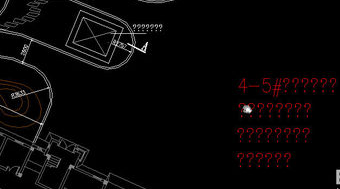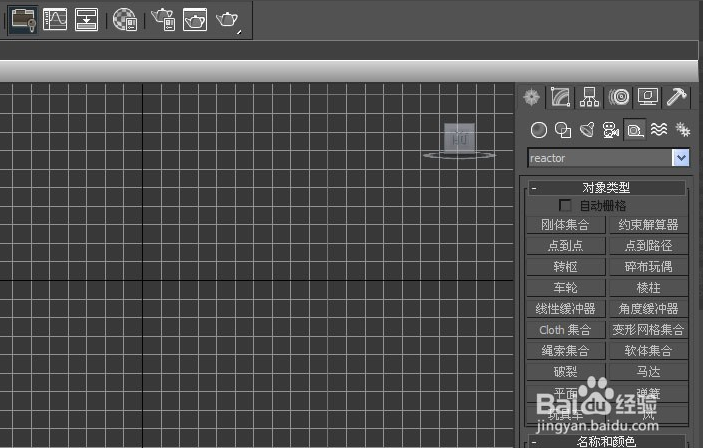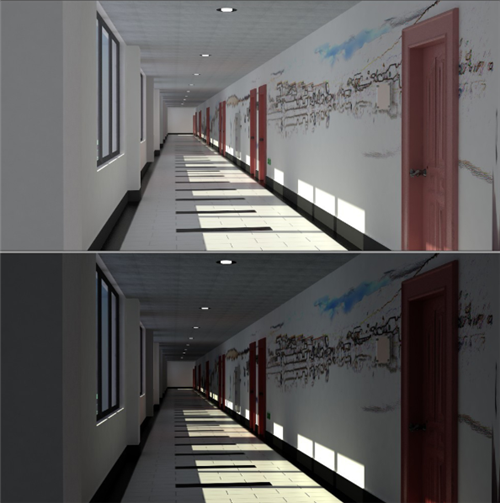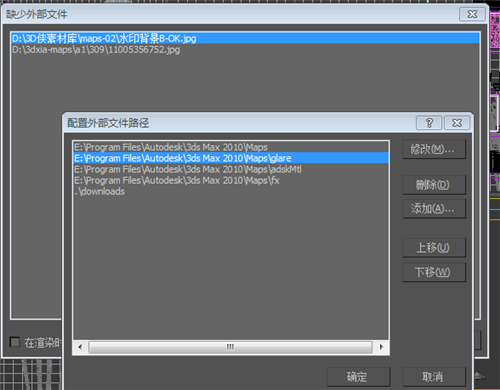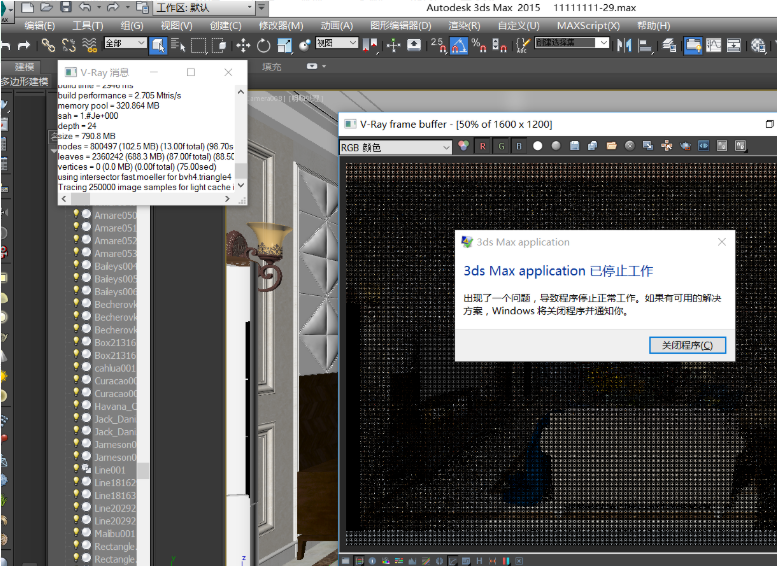3dmax如何让两个物体倾斜角度一致(3dmax如何让两个物体倾斜角度一致)优质
在用到3dmax。通常需要将一个物体倾斜一定的角度。有时候需要将一个物体和另一个物体的倾斜角度一致。那该如何操作呢?
步骤如下:
第一步。打开3dmax。我以两个倾斜角度不一样的茶壶为例。
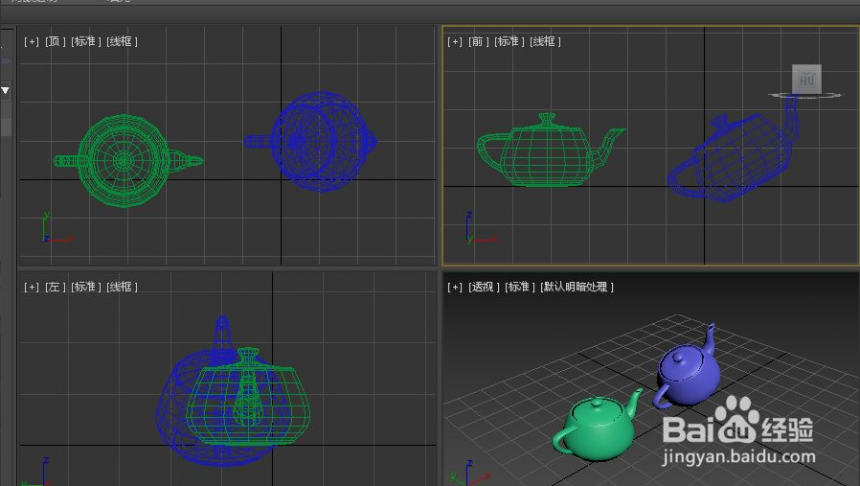
第二步。将坐标由“视图”改为“局部”。想让绿色的茶壶倾斜角度与蓝色倾斜角度一致。主要是局部坐标一致。

第三步。在前视图中。先选择绿色茶壶。再按Alt+A快捷键。或选择对齐工具。并选择蓝色茶壶。
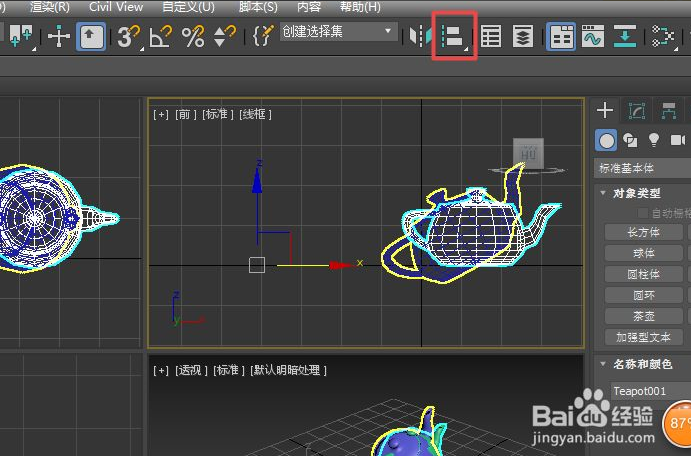
第四步。弹出“对齐当前选择”对话框。

第五步。将对齐位置的x,y,z位置前的√都去掉。
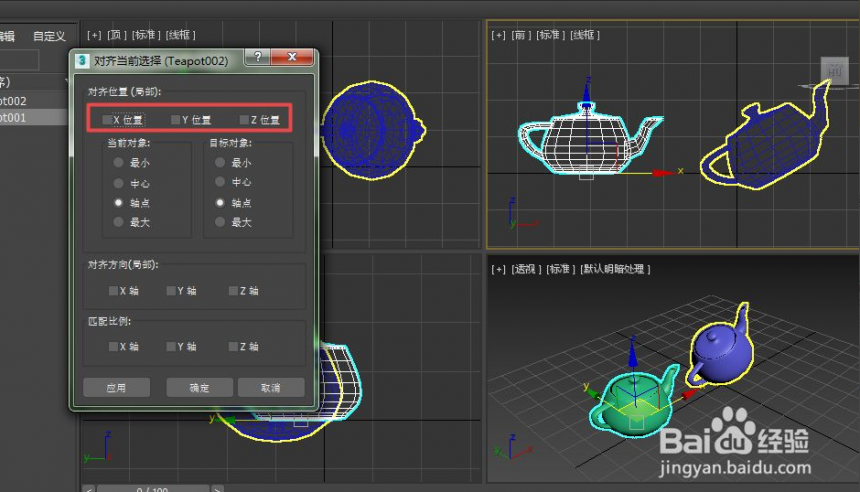
第六步。去掉后。在对齐方向勾选x轴。并确定。即可使两者倾斜角度相同。

更多精选教程文章推荐
以上是由资深渲染大师 小渲 整理编辑的,如果觉得对你有帮助,可以收藏或分享给身边的人
本文标题:3dmax如何让两个物体倾斜角度一致(3dmax如何让两个物体倾斜角度一致)
本文地址:http://www.hszkedu.com/9336.html ,转载请注明来源:云渲染教程网
友情提示:本站内容均为网友发布,并不代表本站立场,如果本站的信息无意侵犯了您的版权,请联系我们及时处理,分享目的仅供大家学习与参考,不代表云渲染农场的立场!
本文地址:http://www.hszkedu.com/9336.html ,转载请注明来源:云渲染教程网
友情提示:本站内容均为网友发布,并不代表本站立场,如果本站的信息无意侵犯了您的版权,请联系我们及时处理,分享目的仅供大家学习与参考,不代表云渲染农场的立场!